Kako da povežem televizor s računalom putem Wi-Fi veze?

Moderne tehnologije omogućuju vam jednostavno povezivanje televizora s računalom. Tako možete gledati svoju omiljenu TV emisiju na velikom ekranu ili detaljnije proučavati fotografije i dokumente. Žičana veza sve više gubi na važnosti. Wi-Fi tehnologija dobiva sve veću popularnost, što je omogućilo da se riješite nepotrebnih žica.
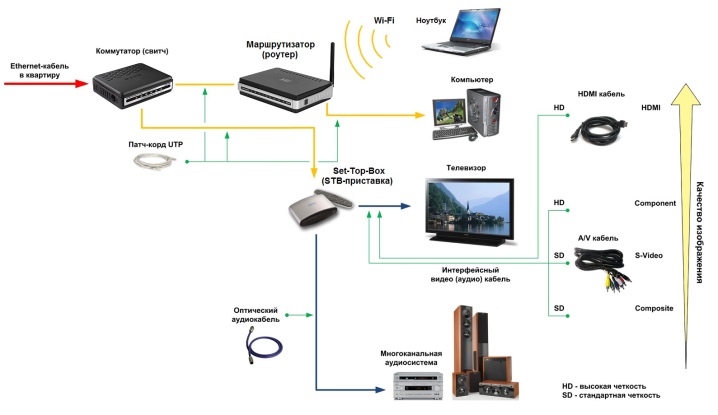
Potrebni uvjeti
Prije spajanja TV-a na računalo_, morate provjeriti podržavaju li oba uređaja navedenu funkciju. Prvo morate pogledati parametre koje TV ima. U putovnici mora imati oznaku Smart TV. U skupim modelima, ugrađen je Wi-Fi prijemnik i za gledanje slika s računala na TV-u.
Ovom tehnikom povezivanje se odvija gotovo automatski. O dodatnoj opremi nema govora. Stariji modeli možda nemaju takav prijemnik. Zato što se tada ta tehnologija nije koristila tako često. No, u dizajn televizora već je ugrađen USB konektor koji se koristi u razne svrhe. U tom slučaju se preko njega može spojiti modul za primanje signala.

Model takvog prijemnika mora odgovarati parametrima koje je proizvođač televizora obdario.
Lokalna veza se izvodi bez prisutnosti Smart TV-a u funkcijama TV-a. Ako je to slučaj, tada možete jednostavno spojiti dva uređaja izravno.
Postoji još jedna opcija kada koristite Smart set-top box. Njegova glavna svrha je pružiti starom modelu TV-a potrebnu funkcionalnost. Starija računala također nemaju ugrađen Wi-Fi prijamnik. U tom slučaju morat ćete kupiti usmjerivač za prijenos signala između uređaja.
Prilikom kupnje adaptera posebnu pozornost treba obratiti na propusnost koju posjeduje. Za ispravan rad uređaja potreban je indikator od 100-150 megabita u sekundi. Kada ovaj uvjet nije ispunjen, na TV ekranu se pojavljuje slika koja ne samo da usporava, već se i trza. Gledanje videa, čak i kratkog, nemoguće je u takvim uvjetima.

Za većinu računala morat ćete instalirati dodatni program koji vam omogućuje povezivanje opreme s TV-om. Verzija sustava (Windows 10 ili Windows 7) nije bitna. Da biste razumjeli ima li korisnik na raspolaganju funkciju Smart TV, potrebno je detaljno proučiti kojim je karakteristikama proizvođač obdario svoj televizor. Ove informacije trebaju biti na kutiji, tako da nema potrebe zaroniti u upute za korisnika.
Postoji još jedan način - pregledati upravljačku ploču. Ima poseban gumb "Smart" ili ikonu kuće. U tom slučaju možete sigurno koristiti bežičnu vezu. Najteži način je ubaciti informacije o modelu TV-a na internetu i provjeriti ima li oprema mogućnost korištenja Smart TV-a.


Upute za povezivanje
Danas korisnik ima samo dvije mogućnosti kako spojiti TV na računalo. U prvom slučaju koristi se usmjerivač. Drugi je kabel. Na profesionalnom jeziku to je bežična i žičana veza. U nekim slučajevima umjesto monitora možete koristiti TV ekran. Tako je zgodno ne samo komunicirati na društvenim mrežama, već i igrati se.

Uz prilagodbu
Trebat će neko vrijeme da se računalo poveže s instalacijom. Trebate računalo koje ima ugrađen usmjerivač za prijem signala i DLNA TV. U tom slučaju, ako je kvaliteta signala loša, slika dolazi na TV ekran sa zakašnjenjem. Ponekad ta razlika može biti i do jedne minute. Na TV ekranu će se prikazivati samo ono što se reproducira na računalu, neće ga biti moguće koristiti na ovaj način kao zrcaljenje zaslona.
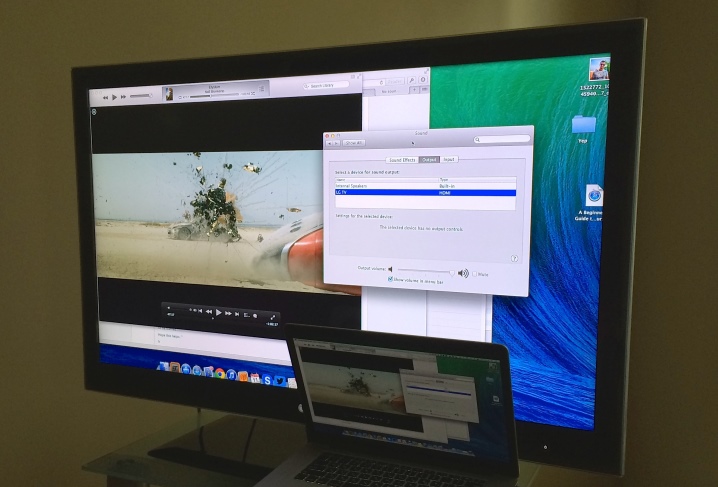
Stručnjaci podsjećaju da je za proces kodiranja potreban procesor velike snage. Samo on može kvalitativno komprimirati signal za daljnji prijenos.
Što je taj element slabiji, slika će biti lošija. Za optimizaciju takve latencije_ preporuča se korištenje Linux OS-a. Ovaj procesor je okarakteriziran kao snažan, višejezgreni. Koriste ga korisnici kao grafički adapter, posebno popularan u igrama. Jedna od prednosti je brza lokalna veza s mrežom. Prije spajanja TV-a na računalo kako biste reproducirali sliku, na njemu će se morati izvršiti niz postavki.
- Aktivirajte usmjerivač i postavite DHCP u postavkama koje su mu dostupne. Ovaj način je odgovoran za automatsku distribuciju mrežnih parametara. Zahvaljujući tome, sam TV će dobiti potrebne postavke nakon što uspostavi vezu. Ovo je najlakši i najbrži način.
- Po želji, možete postaviti vlastitu lozinku za lokalnu mrežu, koja će se tražiti svaki put kada se povežete.
- Na upravljačkoj ploči uđite u karticu postavki.
- Potrebni odjeljak naziva se "Mreža". Postoji podstavka "Mrežna veza", a zanima korisnika.
- Televizor će prikazati informacije o mogućim vrstama veze. Sada morate kliknuti na stavku "Konfiguriraj vezu".
- S ponuđenog popisa morat ćete odabrati mrežu koju je instalirao korisnik.
- U sljedećoj fazi upisuje se ranije postavljena lozinka.
- Ako je veza s mrežom bila uspješna, informacije o tome će se pojaviti na zaslonu. Ostaje samo kliknuti na gumb "Završi".
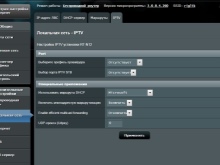
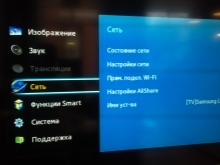
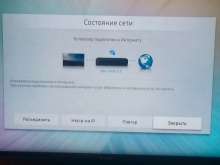
Nakon obavljenog posla, možemo s povjerenjem reći da je TV podešen za prijem i da možete duplicirati sliku. Sljedeći korak je instaliranje medijskog poslužitelja na vaše računalo. Preko njega se razmjenjuju podaci između povezanih uređaja. Programeri nude mnoge programe koji pomažu u stvaranju takvih medijskih poslužitelja i međusobnom sinkroniziranju uređaja. Jedan od njih je Plex Media Server.
Lako je preuzeti instalacijsku datoteku s web-mjesta programera. Zatim se program aktivira na uređaju. Potrebni parametri se konfiguriraju u web sučelju.
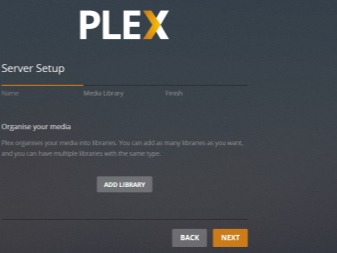
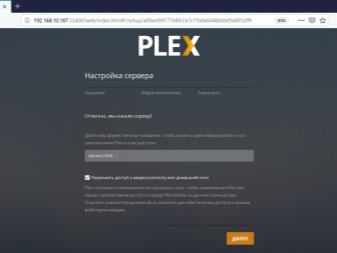
Korisnik će morati otići na odjeljak pod nazivom DLNA. Nasuprot nje nalazi se stavka Omogući DLNA poslužitelj i morat ćete označiti okvir, što će vam omogućiti korištenje aplikacije u budućnosti.
Sada je potrebno prilagoditi sadržaj. To je preduvjet za korištenje softvera. Vrstu datoteka koje se reproduciraju treba zabilježiti stavljanjem plusa ispred videa ili fotografije. Možete čak stvoriti i pokrenuti vlastitu kolekciju filmova za kasniju reprodukciju. Da biste to učinili, najprije morate odabrati odgovarajući odjeljak, a zatim upisati naziv zbirke.
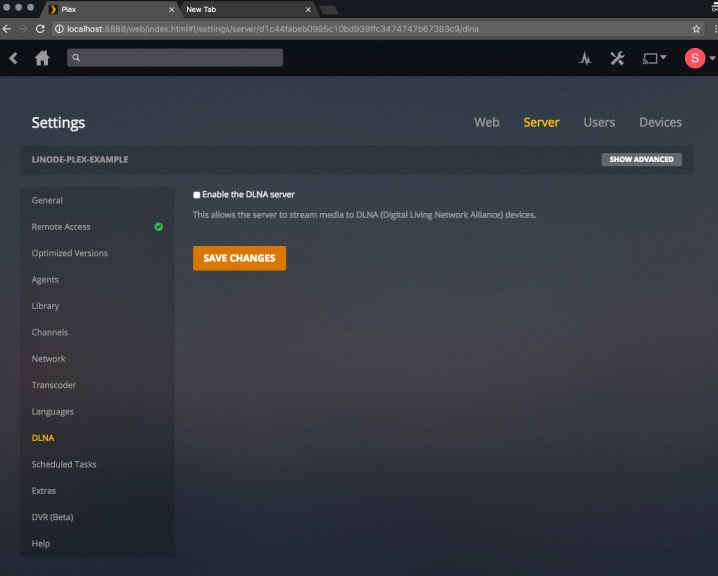
Sada morate otići na "Mape" i tamo kliknuti na gumb "Dodaj". Da biste stvorili zbirku, morate proći put do filmova koji se nalaze na računalu. Time se dovršavaju postavke softvera, sada je vrijeme za pristup poslužitelju koji je upravo kreirao korisnik.
Ponovno se vraćamo na TV izbornik. Zanima nas rubrika "Mediji" ili "Vanjski izvori". Njegov naziv ovisi o tome koji se model koristi. Poslužitelj koji smo ranije spojili trebat će odabrati kao izvor. Ako je ovo zbirka datoteka, otvorite je i tamo tražimo željeni film prema popisu. Kada se preuzimanje završi, sliku možete prenijeti na veliki zaslon.
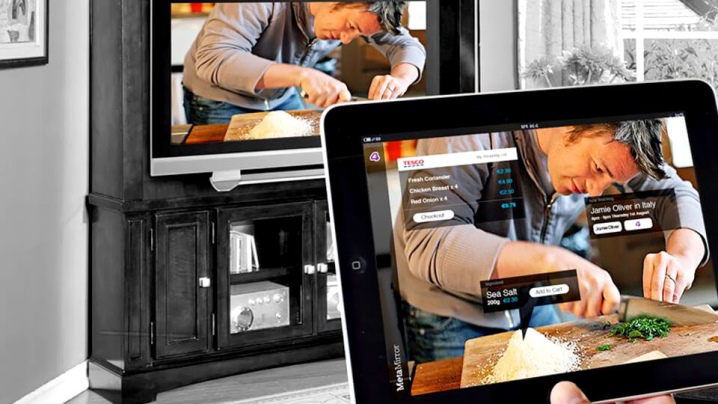
Nema prilagodbe
Ako se prva opcija za spajanje TV-a na računalo može činiti vrlo kompliciranom, onda je druga prilično jednostavna. Jedini uvjet je prisutnost HDMI priključka na uređaju. Ako nije dostupan, može se koristiti adapter. Takav prijemnik ne samo da je kompatibilan s bilo kojim operativnim sustavom, već također omogućuje korištenje pametnog telefona ili tableta kao drugog povezanog uređaja.
Druga značajna prednost je što nema potrebe za kupnjom dodatnih uređaja i poboljšanjem računalnog sustava. Povezivanje se vrši odmah nakon spajanja.

Jedino što vam treba je Wi-Fi. Takav uređaj radi na Linux platformi, koja je zauzvrat posebno usmjerena na prikazivanje emitiranja slika u HD / FullHD formatu. U tom slučaju neće biti problema sa zvukom, a slika se servira u stvarnom vremenu.
Još jedna prednost koju je teško odbiti je da praktički nema kašnjenja u dolasku slike s računala na TV. Barem osoba to ne primjećuje. Uređaj je programiran da podržava različite protokole putem kojih se izvodi bežični prijenos. To također uključuje:
- AirPlay;
- Miracast (WiDi);
- EZCast;
- DLNA.
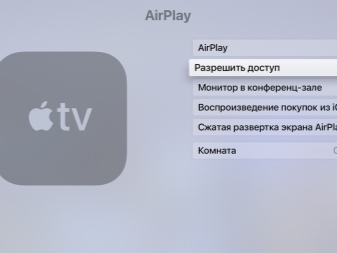
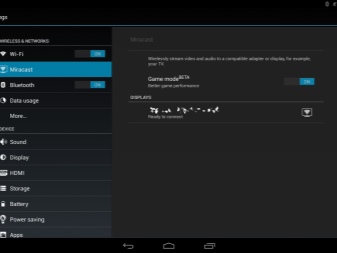
Na velikom zaslonu možete prikazati videozapise i fotografije, kao i glazbene datoteke. Sve radi stabilno na Wi-Fi 802.11n. Prijemnik je opremljen antenom za bolji prijem signala. Internet ostaje stabilan jer veza ni na koji način ne ometa korištenje Interneta.
Postavljanje sigurne veze moguće je naknadnim postavljanjem sigurnosnog koda. Ako je potrebno, možete ponovno prenijeti sliku s TV ekrana putem weba. Dakle, kada drugi korisnici dobiju pristup, oni će također moći vidjeti sliku.
Moguće je konfigurirati reprodukciju putem instaliranog uređaja bilo kojeg internetskog kanala. Svaki korisnik sam odlučuje koja mu je opcija povezivanja najlakša. Ako ne želite dodatne troškove, onda biste trebali odabrati ovaj put povezivanja.
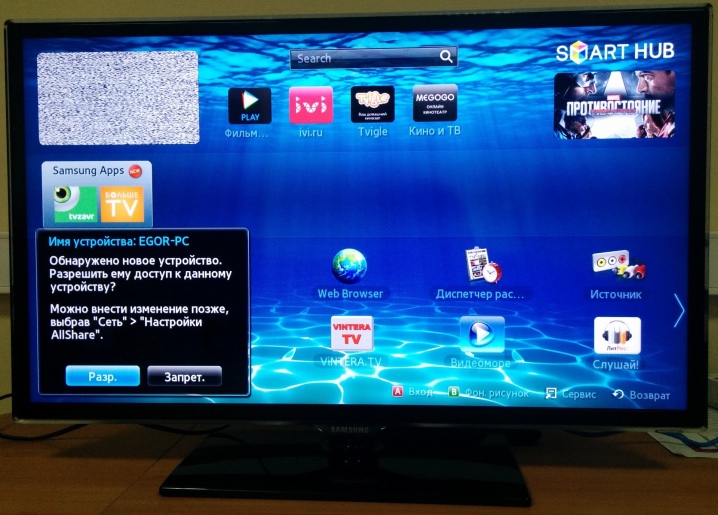
Kako se povezati bez Smart TV funkcije?
Ni za koga neće biti tajna da si ne može svatko priuštiti kupnju modernog televizora opremljenog dodatnom funkcionalnošću. U tom slučaju, uparivanje između dva uređaja morat će se izvršiti na drugačiji način. Sada govorimo o takozvanoj WiDi / Miracast tehnologiji.
Ali ovo rješenje ima i niz nedostataka. Jedna od njih je snaga računala. Da bi se omogućio prijenos podataka, tehnika mora imati određene parametre. Drugi nedostatak je što svi televizori također ne podržavaju opisanu tehnologiju. Ako nije dostupan, morat ćete kupiti adapter, tek tada će biti moguće upravljati prijenosom podataka.
Preko HDMI priključka na opremu se spaja dodatni uređaj. Štoviše, takva veza bez kabela podrazumijeva značajno kašnjenje u prijenosu signala na TV ekran.

Pošaljite odmah, čak i uz moćno računalo, video neće raditi. Uvijek postoji blagi vremenski pomak.
Ali postoje i značajne prednosti korištene metode. Na primjer, možete prikazati sliku s web-mjesta koja se prikazuje u pregledniku. Da biste postavili svoje računalo, prvo morate preuzeti posebnu aplikaciju pod nazivom Intel Wireless Display. Njegova postavka je sljedeća:
- u prvoj fazi preuzima se instalacijska datoteka, a zatim se instalira softver;
- korisnik mora otići na TV izbornik i vidjeti postoji li tamo funkcija Miracast / Intel WiDi, možete je pronaći u mrežnim postavkama;
- TV se automatski povezuje s računalom nakon podešavanja;
- kada se veza uspostavi, sadržaj se može reproducirati.
Postoji još jedna mogućnost - korištenje pametnih konzola. Upute za povezivanje su iste.

Mogući problemi
Također se događa da računalo ne vidi TV.U tom slučaju preporuča se otići na mrežne postavke i provjeriti je li oprema spojena na kućnu mrežu. Nakon poduzetih koraka, morat ćete ponovno pokrenuti usmjerivač. Televizor se također mora isključiti, a zatim uključiti. Ako to ne pomogne, vrijedi ponovno proći gore navedene upute, možda je jedna od točaka preskočena.
Kako spojiti TV na računalo putem Wi-Fi veze, pogledajte u nastavku.













Komentar je uspješno poslan.